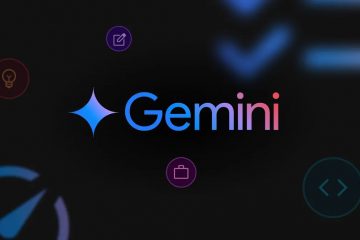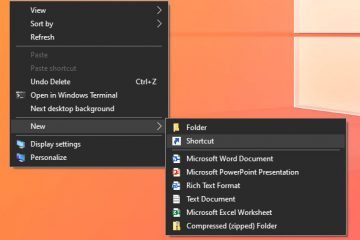Pas përditësimit të fundit të Windows 11 (ndërtimet 26220.6772 dhe 26120.6772), Microsoft ka konfirmuar se po bllokon shumicën e metodave jozyrtare të disponueshme për të anashkaluar llogaritë e Microsoft gjatë konfigurimit fillestar të Windows, i njohur ndryshe si Eksperienca jashtë kutisë (OOBE).
Njëra më e përdorur ishte ROOON nga metodat më të përdorura të Microsoft-it. më herët nëpërmjet një prej përditësimeve. Tani Microsoft po bllokon një metodë tjetër të përdorur gjerësisht, d.m.th., komandën start ms-cxh:localonly.
Epo, lajmi i mirë është se ato nuk ishin dy metodat e vetme të disponueshme. Ka disa zgjidhje të tjera në dispozicion. Pra, ndiqni këtë udhëzues; ne kemi testuar 5 metoda të disponueshme dhe kemi anashkaluar me sukses kërkesën e llogarisë së Microsoft gjatë Eksperiencës”Out-of-Box”(OOBE).
Ctrl +”Shija për të hapur”Devel +”. Shkruani Javascript-in e mëposhtëm në konsolën e dev dhe shtypni enter për ta ekzekutuar. WinJS.Application.restart(“ms-cxh://LOCALONLY”) Windows 11 OOBE Developer Console Pas ekzekutimit të komandës, shtypni “Escape” për të mbyllur Developer Console. Dhe në rast se nuk mbyllet duke shtypur tastin e ikjes, klikoni disa herë në hapësirën boshe për ta mbyllur. Tani, futni emrin për llogarinë lokale dhe shtypni butonin Tjetër. Vini re se nëse vendosni ta mbani llogarinë të mbrojtur me fjalëkalim, kjo është koha e duhur.  Tani, konfiguroni cilësimet e privatësisë sipas preferencave tuaja dhe klikoni në butonin Next.
Tani, konfiguroni cilësimet e privatësisë sipas preferencave tuaja dhe klikoni në butonin Next.  Tani, ndiqni udhëzimet në ekran për të përfunduar procesin (nëse ka). Më në fund, do të jeni të mirëpritur në ekranin bazë të Windows 11.
Tani, ndiqni udhëzimet në ekran për të përfunduar procesin (nëse ka). Më në fund, do të jeni të mirëpritur në ekranin bazë të Windows 11. 

#2 Çaktivizo faqen e identifikimit të Microsoft nga OOBE
Në këtë metodë do të çaktivizojmë llogarinë në internet Funksioni HideOnlineAccountScreens. Duke bërë këtë, ju mund të hiqni faqen e identifikimit të Microsoft, e cila përfundimisht rezulton në krijimin e një llogarie lokale.
Ndërsa jeni në dritaren e përzgjedhjes së rajonit, shtypni “Ctrl + F10” për të hapur vijën e komandës. Shkruani komandën e mëposhtme në Command Prompt dhe shtypni enter për ta ekzekutuar atë. reg shtoni HKLM\Software\Microsoft\Windows\CurrentVersion\OOBE/v HideOnlineAccountScreens/t REG_DWORD/d 1/f  Tani, mbyllni Command Prompt dhe rinisni PC-në. Në rinisje, zgjidhni rajonin dhe paraqitjen e tastierës sipas shtetit dhe gjuhës tuaj. Tani, kur jeni në faqen e rrjetit, lidheni me internetin ose nëpërmjet Wi-Fi ose Ethernet. Dhe klikoni në butonin Tjetër.
Tani, mbyllni Command Prompt dhe rinisni PC-në. Në rinisje, zgjidhni rajonin dhe paraqitjen e tastierës sipas shtetit dhe gjuhës tuaj. Tani, kur jeni në faqen e rrjetit, lidheni me internetin ose nëpërmjet Wi-Fi ose Ethernet. Dhe klikoni në butonin Tjetër.  Tani, konfiguroni cilësimet e privatësisë sipas preferencave tuaja dhe klikoni në butonin Tjetër.
Tani, konfiguroni cilësimet e privatësisë sipas preferencave tuaja dhe klikoni në butonin Tjetër.  Tani, ndiqni udhëzimet në ekran për të përfunduar procesin (nëse ka). Më në fund, do të jeni të mirëpritur në ekranin bazë të Windows 11.
Tani, ndiqni udhëzimet në ekran për të përfunduar procesin (nëse ka). Më në fund, do të jeni të mirëpritur në ekranin bazë të Windows 11. 

#3 Përdor funksionin BypassNRO nëpërmjet konfigurimit të Regjistrit
Mini konfigurimin e Regjistrit
ju ende mund të përdorni konfigurimin e regjistrit BypassNRO për të anashkaluar kërkesën e llogarisë Microsoft dhe internetit gjatë OOBE.
Ndërsa jeni në dritaren e përzgjedhjes së rajonit, shtypni “Ctrl + F10” për të hapur vijën e komandës. Shkruani komandën e mëposhtme në Command Prompt dhe shtypni enter për ta ekzekutuar atë. reg shtoni HKLM\SOFTWARE\Microsoft\Windows\CurrentVersion\OOBE/v BypassNRO/t REG_DWORD/d 1/f Dhe më pas përdorni komandën e mëposhtme për të rifilluar PC-në. mbyllja/r/t 0  Ndërsa kompjuteri po rindizet, hiqeni Ether.net Në rinisje, zgjidhni rajonin dhe paraqitjen e tastierës sipas shtetit dhe gjuhës tuaj. Tani, kur jeni në faqen e rrjetit, klikoni në opsionin”Nuk kam internet”pranë butonit Next.
Ndërsa kompjuteri po rindizet, hiqeni Ether.net Në rinisje, zgjidhni rajonin dhe paraqitjen e tastierës sipas shtetit dhe gjuhës tuaj. Tani, kur jeni në faqen e rrjetit, klikoni në opsionin”Nuk kam internet”pranë butonit Next.  Tani, futni emrin për llogarinë lokale dhe shtypni butonin Tjetër. Vini re se nëse vendosni ta mbani llogarinë të mbrojtur me fjalëkalim, kjo është koha e duhur.
Tani, futni emrin për llogarinë lokale dhe shtypni butonin Tjetër. Vini re se nëse vendosni ta mbani llogarinë të mbrojtur me fjalëkalim, kjo është koha e duhur.  Tani, konfiguroni cilësimet e privatësisë sipas preferencave tuaja dhe klikoni në butonin Next.
Tani, konfiguroni cilësimet e privatësisë sipas preferencave tuaja dhe klikoni në butonin Next.  Tani, ndiqni udhëzimet në ekran për të përfunduar procesin (nëse ka). Më në fund, do të jeni të mirëpritur në ekranin bazë të Windows 11.
Tani, ndiqni udhëzimet në ekran për të përfunduar procesin (nëse ka). Më në fund, do të jeni të mirëpritur në ekranin bazë të Windows 11. 

#4 Bashkohu me domenin në vend të kësaj Opsioni (Windows 11 Pro)
Ky opsion po instalohet vetëm në Windows.1
Në thelb, opsioni”Bashkohuni me domenin”është për ata përdorues që përdorin pajisjen Windows për qëllime pune. Por kjo mund të përdoret gjithashtu edhe për konsumatorët.
Nisni Windows 11 Out-of-Box Experience (OOBE) si zakonisht, zgjidhni rajonin, paraqitjen e tastierës, lidhjen e rrjetit (e preferuar Ethernet) dhe emrin e kompjuterit dhe më pas kur të jeni në faqen”Si do të dëshironit ta konfiguroni këtë pajisje?“, zgjidhni shkollën”””ose opsionin vetëm për punëS.  Tani, kur jeni në faqen e identifikimit, klikoni në”opsionet e hyrjes në shiritin e adresës së emailit”më poshtë.
Tani, kur jeni në faqen e identifikimit, klikoni në”opsionet e hyrjes në shiritin e adresës së emailit”më poshtë.  Dhe klikoni në opsionin”Bashkohuni me domenin në vend të tij“.
Dhe klikoni në opsionin”Bashkohuni me domenin në vend të tij“.  Tani më në fund futni emrin e mbajtësit të llogarisë lokale dhe një fjalëkalim, nëse dëshironi.
Tani më në fund futni emrin e mbajtësit të llogarisë lokale dhe një fjalëkalim, nëse dëshironi.  Tani, konfiguroni cilësimet e privatësisë sipas preferencave tuaja dhe klikoni në butonin Next.
Tani, konfiguroni cilësimet e privatësisë sipas preferencave tuaja dhe klikoni në butonin Next.  Tani, ndiqni udhëzimet në ekran për të përfunduar procesin (nëse ka). Më në fund, do të jeni të mirëpritur në ekranin bazë të Windows 11.
Tani, ndiqni udhëzimet në ekran për të përfunduar procesin (nëse ka). Më në fund, do të jeni të mirëpritur në ekranin bazë të Windows 11. 

#5 Përdorimi i Rufus (palë e tretë)
Rufus është mjeti më i përdorshëm për të krijuar Windows. USB nëse nuk po përdorim mjetin Windows Media Creation. Ka qenë i besueshëm dhe i disponueshëm në treg për një kohë të gjatë.
Rufus është një mjet shumë efektiv dhe mund të përdoret për të anashkaluar llogaritë e Microsoft, kërkesat e harduerit si TPM 2.0, madje edhe kërkesat për lidhjen e internetit.
Shkarkoni Rufus dhe skedarin ISO të Windows 11 dhe futni diskun USB në kompjuterin tuaj. Hapni mjetin Rufus dhe zgjidhni diskun USB dhe skedarin ISO të shkarkuar. Klikoni në butonin Fillimi.  Duke klikuar butonin”Ekspertimi”do të hapet një dritare e re W Tani, zgjidhni anashkalimin që ju nevojitet; ne po zgjedhim”Hiq kërkesën për një llogari të Microsoft në internet“për këtë udhëzues. Dhe klikoni në butonin OK.
Duke klikuar butonin”Ekspertimi”do të hapet një dritare e re W Tani, zgjidhni anashkalimin që ju nevojitet; ne po zgjedhim”Hiq kërkesën për një llogari të Microsoft në internet“për këtë udhëzues. Dhe klikoni në butonin OK.  Tani, përdorni pajisjen tuaj USB1 për të pastruar Meqenëse krijuam një disk të personalizuar të nisjes ISO, nuk do t’ju kërkohet të identifikoheni në llogarinë tuaj të Microsoft.
Tani, përdorni pajisjen tuaj USB1 për të pastruar Meqenëse krijuam një disk të personalizuar të nisjes ISO, nuk do t’ju kërkohet të identifikoheni në llogarinë tuaj të Microsoft.
Anashaloni kërkesën e llogarisë Microsoft në Windows OOBE
Këto janë disa metoda pune që mund të përdoren për të anashkaluar kërkesën e detyrueshme të llogarisë në internet të Microsoft gjatë Eksperiencës jashtë kutisë së Windows 11 (OOBE).
Ka disa metoda të tjera pune, si krijimi i një ISO të personalizuar ose zgjedhja për një Windows 11 të personalizuar si Tiny11 & Ghost Spectre, por kjo është një temë për një ditë tjetër.
Nëse keni ndonjë pyetje në lidhje me këtë artikull, na tregoni në lidhje me të në seksionin e komenteve më poshtë. Dhe nëse e keni anashkaluar me sukses kërkesën e llogarisë së Microsoft, më njoftoni për të në X duke më etiketuar.